
Inhaltsverzeichnis:
- Autor John Day [email protected].
- Public 2024-01-30 07:21.
- Zuletzt bearbeitet 2025-01-23 12:52.

Jetzt, da wir diese 12-Volt-Camper-Kühlboxen bei Flohmärkten und Secondhand-Läden auftauchen sehen (ich habe eine für 2,50 US-Dollar gefunden), hier ist eine nette kleine Idee, um sie in einen anpassbaren Mini-Kühlschrank mit USB-Anschluss zu verwandeln!
Schritt 1: Herausnehmen der Peltier-/Kühlkörpereinheit


Sie benötigen im Grunde nur einen Kreuzschlitzschraubendreher und eine dünne Steck- oder Spitzzange, um den Kühlkörper und die Lüfter auseinanderzunehmen, wodurch Sie das Gerät vom Kühler entfernen können. Nun fragen Sie sich vielleicht, warum Sie dies tun möchten und nicht nur den Kühler verwenden. Die Antwort ist, dass das Gehäuse meistens gerissen ist und das Kabel fehlt, aber das ist kein Problem…
Schritt 2: Die Peltier-Einheit und Reinigung


Zwischen den Kühlkörpern befindet sich die Peltier-Einheit, die ungefähr die gleiche Größe und Dicke wie eine Computer-CPU hat. Zwischen der oberen und unteren Schicht sehen Sie die speziellen Substrate, die die einzigartigen Eigenschaften haben, dass die Peltier-Einheit auf einer Seite kühlt und die andere erwärmt, wenn elektrischer Strom angelegt wird. Zwischen den beiden Kühlkörpern befindet sich in einigen Fällen eine Sprühschaumisolierung, die sich sehr leicht mit den Fingern lösen lässt. Sie können die Peltier-Einheit sicher vom anderen Kühlkörper entfernen, da sie nur von der Wärmeleitpaste gehalten wird. Nachdem Sie die oberen und unteren Kühlkörper gereinigt haben, platzieren Sie das Peltier wieder zwischen den beiden Kühlkörpern und ziehen Sie die Schrauben wieder fest. Wenn Sie beim Zusammenbau Ihres eigenen PCs noch Wärmeleitpaste übrig haben, können Sie optional die alte Paste entfernen und neue Paste auf jeden Kühlkörper auftragen, genau wie bei einer CPU-Kühlkörper-Lüfter-Baugruppe, bevor Sie sie an einer CPU anbringen.
Schritt 3: Schließen Sie ein USB-Kabel an

Peltier-Einheiten sind für den Betrieb mit einer Spannung zwischen 3-12 Volt ausgelegt und die 5 Volt von Ihrem USB-Anschluss funktionieren einwandfrei. Obwohl die Stromstärke idealerweise höher sein könnte, ist die Leistung von 500 mw akzeptabel. Schneiden Sie das Ende eines alten USB-Kabels ab (oder nehmen Sie ein billiges) und entfernen Sie ein paar Zentimeter der Plastikabdeckung. Im Inneren finden Sie 4 Drähte, normalerweise innerhalb eines geflochtenen oder dünnen Aluminiumschirms. Die Kabelfarben sind weiß, grün, rot und schwarz. Schneiden Sie die weißen und grünen Drähte zurück, streifen Sie ein kleines Stück der schwarzen und roten Drähte ab und löten Sie sie an die roten und schwarzen Drähte der Peltier-Einheit. Mit Isolierband umwickeln oder Schrumpfschlauch verwenden. Wenn Sie Informationen zum richtigen Lötverfahren oder zur Verwendung von Schrumpfschläuchen benötigen, gibt es viele ausgezeichnete Anleitungen, die Ihnen alle Informationen geben, die Sie benötigen, suchen Sie einfach!
Optional können Sie zwischen den roten und schwarzen Drähten einen 1K-Begrenzungswiderstand anbringen, obwohl Sie bei der Spannung und dem mA ziemlich sicher sind, um keinen wirklich zu benötigen. Stecken Sie nun Ihr USB-Kabel in einen USB-Port Ihres PCs, und innerhalb von etwa 30 Sekunden werden Sie spüren, wie ein Kühlkörper sehr kühl wird, während der andere warm wird. Beachten Sie, welcher Kühlkörper kühl wird, da wir ihn im Minikühlschrank einschließen möchten.
Schritt 4: Kühlschrank bauen
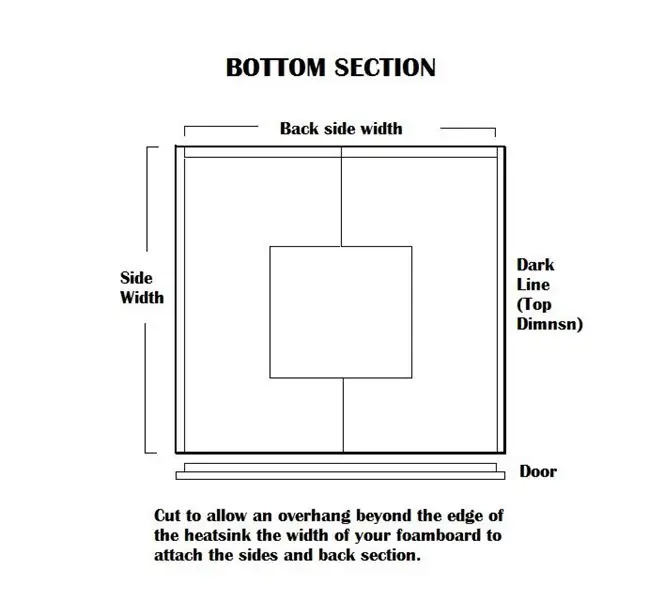
Ich habe Schaumstoffplatten verwendet, weil sie sich leicht mit einem Xacto-Messer schneiden lassen und wegen ihrer inselförmigen Eigenschaften sorgen für ein luftdichtes Fach. Das untere Teil wird in zwei Hälften geschnitten, wobei in der Mitte ein quadratischer Abschnitt ausgeschnitten wird, um Platz für die Peltier-Einheit zu schaffen. Ich klebte dann die beiden Hälften an die Unterseite des Kühlkörpers, dann klebte ich die linke, hintere und rechte Seite des Kühlschranks und schließlich die Oberseite. Siehe das Diagramm unten:
Schritt 5: Endmontage und zusätzliche Berührungen


Ich habe weißes Plastikband verwendet, um die Tür aufzuhängen, obwohl Sie sicherlich kleine Scharniere aus einem Baumarkt verwenden und sie einfach so einkleben können, dass die Tür zum richtigen Öffnen und Schließen in die Vorderseite passt. Ich klebte kleine Längen von Schaumstoffplatten in die Kühlschrankbaugruppe und klebte dann geschnittene Stücke eines flexiblen Kühlschrankmagneten sowohl auf die Innenseite der Tür als auch auf die Schaumstoffplatten, um einen magnetischen "Verschluss" zu bilden, um die Tür geschlossen zu halten. Ich warf auch eine batteriebetriebene weiße LED ein und benutzte einen Blattschalter, um das Licht einzuschalten, wenn die Tür offen war. Ich habe die Verkabelung des Blattschalters entlang der Innenseite und durch ein kleines Loch in der Rückseite geführt, um sie an dem AA-Batteriehalter zu befestigen, der an der Außenseite des Kühlschranks geklebt ist, dann habe ich weißes Plastikband entlang des Kabelverlaufs verwendet und ihn an der Innenseite befestigt Seite.
Für den Griff habe ich einen billigen Schubladengriff aus dem Baumarkt verwendet. Wie Sie an der Tür sehen können, wollte ich, dass dies wie ein Laden "Kühler" aussieht, den Sie für Getränke sehen, also habe ich ein Fenster geschnitten und ein Stück Plexiglas heiß in das Fenster geklebt.
Schritt 6: Das Endergebnis

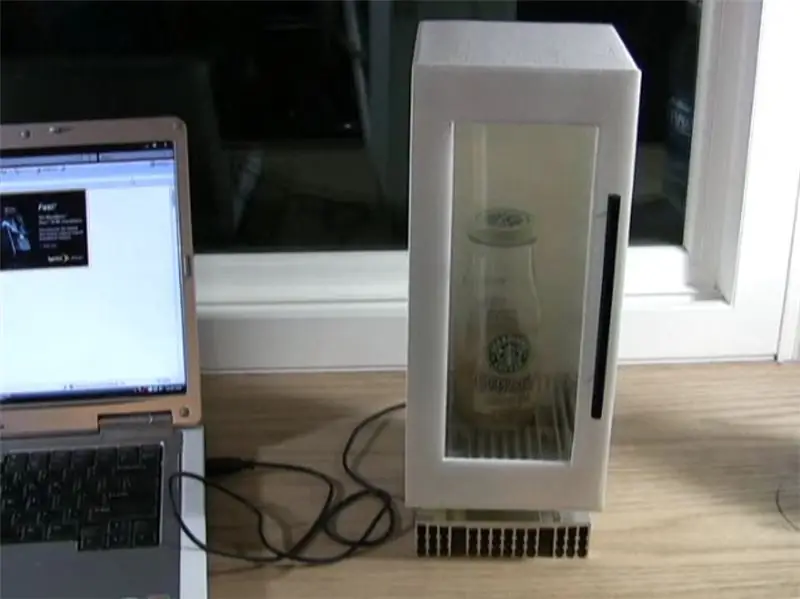
Wie Sie auf den Bildern sehen können, hält dieser Kühler eine große Wasserflasche oder eine große 20-Unzen-Plastik-Soda-Flasche, obwohl mein Lieblingsgetränk ein Starbucks Vanilla Fappucino ist! Der Kühler hält Getränke bei etwa 45-50 Grad und funktioniert am besten, wenn Ihr Getränk aus offensichtlichen Gründen bereits kalt ist. Optional können Sie einen 1-Ampere-7,5-Volt-Gleichstromadapter verwenden, der die Temperatur erheblich senkt, ohne dass der untere Kühlkörper für die Platzierung auf normalen Oberflächen zu heiß wird. In diesem Fall würde ich dringend empfehlen, den 1K-Begrenzungswiderstand hinzuzufügen, um zu verhindern, dass der DC-Adapter heiß wird.
Schritt 7: Austricksen

Fügen Sie jetzt Grafiken von Ihrem Lieblingsspiel oder Ihrer Lieblingswebsite hinzu und machen Sie Ihren Mini-Kühlschrank zu einer einzigartigen Kreation. Ich habe auf einem Blatt Inkjet-Transparenzfolie ausgedruckt, um die durchsichtigen Grafiken zu erstellen, die Sie hier sehen. Viel Spaß und seht euch das Video für das schöne Ende an…;)
Empfohlen:
Wie man aus einem alten Computer einen persönlichen Mini-Schreibtischventilator macht – passt in Ihre Tasche – wikiHow

Wie man aus einem alten Computer einen persönlichen Mini-Schreibtischventilator macht – passt in Ihre Tasche: Ich zeige Ihnen, wie Sie aus einem alten Computer einen persönlichen Mini-Schreibtischventilator machen. Ein Bonus ist, dass es sogar in Ihre Tasche passt. Dies ist ein sehr einfaches Projekt, daher ist nicht viel Erfahrung oder Fachwissen erforderlich. Fangen wir also an
Mini-CNC-Maschine herstellen – wikiHow

Wie man eine Mini-CNC-Maschine herstellt: Hallo, alle hoffen, es geht Ihnen gut. Ich bin hier mit einem anderen sehr coolen Projekt, das Sie mit einigen Schrott / gebrauchten Teilen des Computers bauen können. In diesem Instructables werde ich Ihnen zeigen, wie Sie zu Hause eine Mini-CNC-Maschine aus dem alten DVD-Wri machen können
In 5 Minuten einen Mini-Bug-Roboter bauen – wikiHow

Wie man in 5 Minuten einen Mini-Bug-Roboter macht: In diesem Projekt werden wir einen einfachen kleinen Bug-Roboter mit einigen grundlegenden Komponenten herstellen. Sie benötigen 5 bis 10 Minuten, um diesen einfachen beweglichen Mini-Insektenroboter herzustellen
Mini-Tesla-Spule herstellen – wikiHow

Wie man eine Mini-Tesla-Spule herstellt: In diesem Artikel werde ich nicht wie im vorherigen Artikel auf die Arduino-Schaltung eingehen. Dieses Mal zeige ich Ihnen, wie man eine Mini-Tesla-Spule herstellt. Beginnen wir mit der Herstellung
Polstern Sie Ihr Google Home Mini neu – wikiHow

Polstern Sie Ihren Google Home Mini neu: Möchten Sie einen wirklich einzigartigen digitalen Assistenten für Ihr Zuhause? Du könntest zu einem Flohmarkt, einem Secondhand-Laden oder dem Haus deiner Großmutter gehen und am Ende mit einem alten Stuhl enden. In diesem Fall können Sie diesen Möbeln durch Neupolsterung neuen Schwung verleihen
